كيفية العثور على عنوان URL لتسجيل الدخول إلى WordPress الخاص بك وجعله آمنًا؟
نشرت: 2021-02-08يعد WordPress نظامًا متعدد الأغراض وشائعًا (CMS) (نظام إدارة المحتوى) يعمل على تشغيل أكثر من 38.4٪ من جميع مواقع الويب. يوفر إمكانيات غير محدودة لإنشاء وتحرير وعرض موقعك. ومع ذلك ، إذا لم تتمكن من العثور على عنوان URL لتسجيل الدخول ، فلن ينتقل موقعك إلى أي مكان.
عنوان URL لتسجيل الدخول إلى WordPress هو بوابتك التي تقودك إلى لوحة إدارة الموقع. لكل موقع عنوان URL منفصل خاص به لتسجيل الدخول. بشكل عام ، يعتمد عنوان URL لتسجيل الدخول على إعداد WordPress الخاص بك. بمعنى ، إذا قمت بتثبيت WordPress في دليل فرعي ، فإن نظام إدارة المحتوى يستخدم عنوان URL مختلفًا بشكل افتراضي.
إذن ، إليك كيفية العثور على عنوان URL لتسجيل الدخول إلى WordPress. لاحقًا في المقالة ، ستتعلم أيضًا كيفية جعلها آمنة.
جدول المحتويات
- صفحة تسجيل الدخول إلى ووردبريس
- كيفية البحث عن عنوان URL لتسجيل الدخول إلى WordPress؟
- الطريقة الأولى: عنوان URL الافتراضي لتسجيل الدخول في WordPress
- الطريقة 2: عنوان URL لتسجيل الدخول إلى الدليل الفرعي في WordPress
- الطريقة الثالثة: عنوان URL لتسجيل الدخول إلى المجال الفرعي في WordPress
- الطريقة الرابعة: عنوان URL مخصص لتسجيل الدخول في WordPress
- كيفية تغيير عنوان URL لتسجيل الدخول إلى WordPress؟
- 1. تغيير عنوان URL لتسجيل الدخول إلى WordPress باستخدام البرنامج المساعد.
- 2. تعديل ملف htaccess الخاص بالموقع
- كيفية تأمين عنوان URL لتسجيل الدخول إلى WordPress؟
- كيف تتذكر صفحة تسجيل الدخول الخاصة بك في WordPress؟
- 1. إضافة رابط URL إلى القوائم
- 2. إضافة رابط URL إلى Meta Widget
- كيفية تجاوز صفحة تسجيل الدخول إلى WordPress؟
- ماذا تفعل إذا نسيت كلمة مرور تسجيل الدخول إلى WordPress؟
- أسئلة وأجوبة (أسئلة متكررة)
- س: كيف أخفي صفحة تسجيل الدخول الخاصة بي على WordPress؟
- س: كيف يمكنك العثور على تسجيل دخول مسؤول WordPress الخاص بك؟
- تغليف
صفحة تسجيل الدخول إلى ووردبريس
قبل الوصول إلى لوحة معلومات WordPress الخاصة بك ، تحتاج إلى تجاوز صفحة تسجيل الدخول إلى WordPress الخاصة بك.
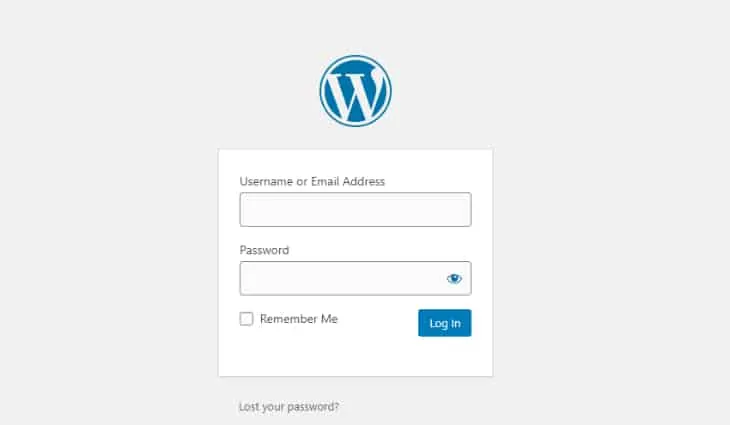
أولاً ، اكتب اسم المستخدم / عنوان البريد الإلكتروني وكلمة المرور في صفحة تسجيل الدخول. سينقلك هذا إلى لوحة التحكم ، حيث يمكنك تعديل موقعك.
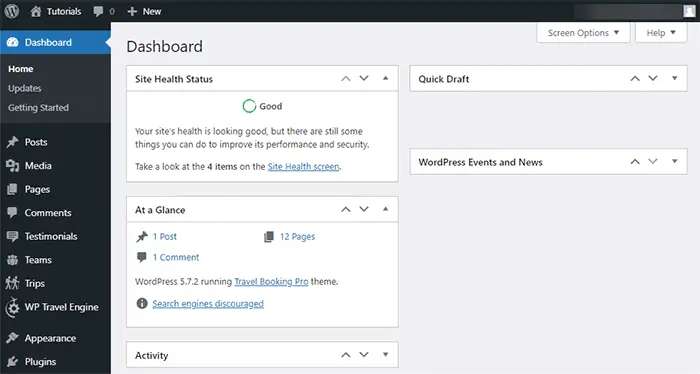
صفحة تسجيل الدخول إلى WordPress بسيطة ومباشرة بشكل افتراضي. ومع ذلك ، فأنت بحاجة إلى عنوان URL للوصول إلى صفحة تسجيل الدخول في المقام الأول.
سوف تتعلم ذلك في القسم التالي:
كيفية البحث عن عنوان URL لتسجيل الدخول إلى WordPress؟
يعد العثور على عنوان URL لتسجيل الدخول إلى WordPress أمرًا سهلاً. في معظم الحالات ، يعتمد عنوان URL الخاص بك على كيفية تثبيت WordPress في البداية.
فيما يلي أربع طرق سهلة للعثور على عنوان URL لتسجيل الدخول إلى WordPress:
الطريقة الأولى: عنوان URL الافتراضي لتسجيل الدخول في WordPress
يمكنك عادةً العثور على صفحة تسجيل الدخول عن طريق إضافة / admin / أو / login / في نهاية عنوان URL لموقعك على تثبيت WordPress كلاسيكي. فمثلا:
- www.yourwebsitename.com/login/
- www.yourwebsitename.com/admin/
إذا لم تعمل بنيتا URL أعلاه ، فجرّب www.yourwebsitename.com/wp-login.php .
تذكر استبدال "yourwebsitename" باسم نطاقك الفعلي.
الهيكل الأخير هو عنوان URL الصحيح لموقعك عند التحدث تقنيًا. يقوم معظم مضيفي الويب بإعداد / تسجيل الدخول / إعادة التوجيه نيابة عنك.
ملاحظة : لن تعمل هذه الطريقة إذا قمت بتثبيت WordPress في مجال فرعي أو دليل فرعي. في مثل هذه الحالة ، اتبع الخطة التالية.
الطريقة 2: عنوان URL لتسجيل الدخول إلى الدليل الفرعي في WordPress
لنفترض أنك قمت بتثبيت WordPress الخاص بك في دليل جذر أو دليل فرعي مثل / WordPress /. في هذه الحالة ، يمكنك الوصول إلى معلومات تسجيل الدخول باستخدام أي من بنية عنوان URL التالية:
- www.yourwebsitename.com/wordpress/login/
- www.yourwebsitename.com/wordpress/admin/
- www.youwebsitename.com/wordpress/wp-login.php
ملاحظة : / wordpress / في الأمثلة المذكورة أعلاه ليست سوى عنصر نائب (المجلد حيث قمت بتثبيت WordPress الخاص بك.) عند تثبيت WordPress في دليل فرعي ، يمكنك اختيار إنشاء مجلد. استخدم اسم المجلد في عنوان URL.
الطريقة الثالثة: عنوان URL لتسجيل الدخول إلى المجال الفرعي في WordPress
إذا كنت تستخدم نطاقًا فرعيًا ، فيمكنك استخدام أي من تركيبات عناوين URL التالية للوصول إلى صفحة تسجيل الدخول إلى WordPress الخاصة بك:
- subdomain.yourwebsitename.com/login/
- subdomain.yourwebsitename.com/admin/
- subdomain.yourwebsitename.com/wp-login.php
يجب أن يمنحك أي من هذه الهياكل الثلاثة الوصول إلى لوحة القيادة. اكتب اسم المستخدم وكلمة المرور للوصول إلى منطقة المسؤول في WordPress الخاص بك. يمكنك الوصول مباشرة إلى منطقة الإدارة باستخدام هياكل عناوين URL التالية:
- www.yourwebsitename.com/admin/
- www.yourwebsitename.com/wp-admin/
ستتحقق هياكل URL هذه أولاً مما إذا كنت قد قمت بتسجيل الدخول مسبقًا وما إذا كانت جلستك لا تزال قيد التشغيل. إذا تحققت هاتان الحالتان ، فسيأخذك عنوان URL مباشرةً إلى لوحة تحكم WordPress الخاصة بك.
ومع ذلك ، إذا انتهت جلستك ، فسيوجهك عنوان URL إلى صفحة تسجيل الدخول لإدخال اسم المستخدم وكلمة المرور.
الطريقة الرابعة: عنوان URL مخصص لتسجيل الدخول في WordPress
تستخدم بعض مواقع WordPress عنوان URL مخصصًا لتسجيل الدخول لتحسين الأمان. من خلال تجنب عنوان URL الافتراضي لتسجيل الدخول ، يمكنك حماية موقعك من الأنشطة الضارة التي يقوم بها المتسللون. يقوم بعض مضيفي الويب بإعداد عناوين URL مخصصة لتسجيل الدخول للمستخدمين الجدد. يجب أن يكون بريدك الإلكتروني مرتبطًا بصفحة تسجيل الدخول الخاصة بك.
يقدم العديد من مقدمي الخدمة خيار تسجيل الدخول بنقرة واحدة. يمكنك الوصول إلى لوحة التحكم الخاصة بك باستخدام هذا الخيار. بمجرد الوصول إلى لوحة التحكم الخاصة بك ، يمكنك تغيير عنوان URL لتسجيل الدخول.
سنناقش تغيير عنوان URL لتسجيل الدخول بالتفصيل في القسم التالي.
كيفية تغيير عنوان URL لتسجيل الدخول إلى WordPress؟
كما ذكرنا سابقًا ، يؤدي تغيير عنوان URL لتسجيل الدخول إلى WordPress إلى تحسين أمان موقعك. أثناء استخدام كلمة مرور قوية هي إحدى طرق تعزيز الأمان ، فإن تغيير عنوان URL لتسجيل الدخول يأخذها خطوة أخرى إلى الأمام.
يمكنك المتابعة باستخدام أي من الطرق التالية لتغيير عنوان URL لتسجيل الدخول إلى WordPress:
1. تغيير عنوان URL لتسجيل الدخول إلى WordPress باستخدام البرنامج المساعد.
نوصي باستخدام المكون الإضافي WPS Hide Login لتغيير عنوان URL الخاص بتسجيل الدخول إلى WordPress. أكثر من 400 ألف مستخدم يستخدمون بنشاط هذا البرنامج المساعد. علاوة على ذلك ، فهو مكون إضافي خفيف الوزن لا يعبث بالملفات الأساسية.
فيما يلي خطوات تغيير عنوان URL الخاص بتسجيل الدخول إلى WordPress باستخدام المكون الإضافي "WPS Hide Login":
- سجّل الدخول إلى لوحة تحكم WordPress الخاصة بك.
- قم بالتمرير لأسفل إلى "الإضافات" على اللوحة اليسرى.
- انقر فوق " إضافة جديد". "
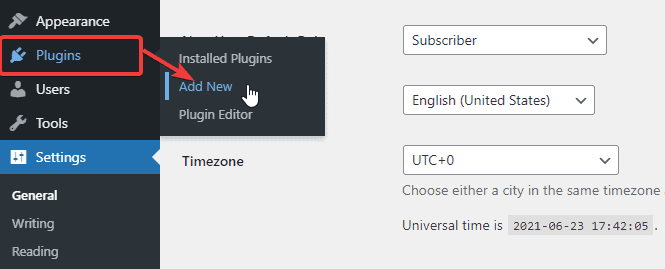
- ابحث عن "WPS Hide Login" في مربع البحث.
- تثبيت وتفعيل البرنامج المساعد.
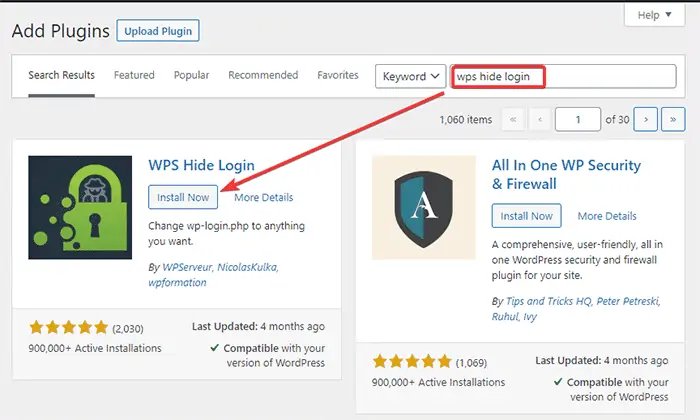
- مرر لأسفل اللوحة اليسرى وابحث عن " الإعدادات". "
- انقر فوق خيار "WPS Hide Login" من القائمة.
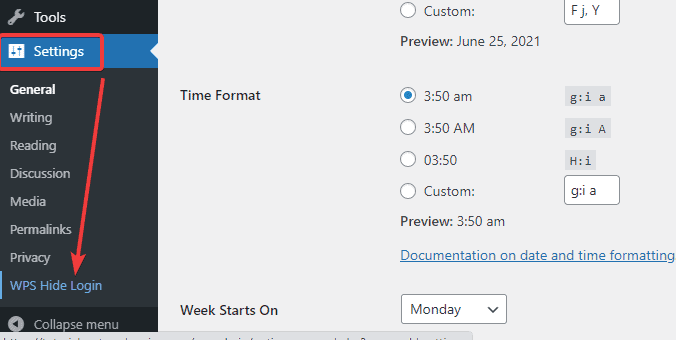
- اكتب عنوان URL الجديد لتسجيل الدخول وعنوان URL لإعادة التوجيه في حقلي "عنوان URL لتسجيل الدخول " و "عنوان URL لإعادة التوجيه " ، على التوالي.
- انقر فوق الزر "حفظ التغييرات" أسفل الصفحة بعد كتابة عنوان URL الجديد لتسجيل الدخول.
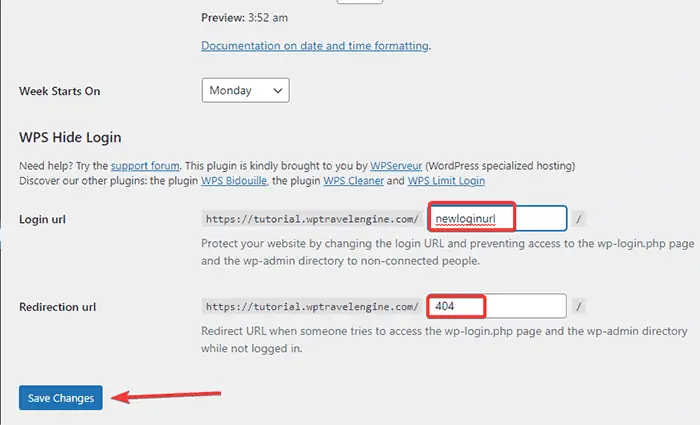
ملاحظة: بمجرد حفظ التغييرات ، يصبح عنوان URL الجديد لتسجيل الدخول إلى WordPress ساريًا. وبالتالي ، فإن عنوان URL السابق الخاص بك لم يعد يعمل. تعد إضافة إشارة مرجعية إلى عنوان URL الجديد نصيحة ذكية هنا.

2. تعديل ملف htaccess الخاص بالموقع
يعد تعديل ملف htaccess الخاص بموقعك طريقة فنية أخرى لتغيير عنوان URL الخاص بتسجيل الدخول. يقوم ملف .htaccess بتكوين قواعد النظام وتعيين الإعدادات على مستوى النظام. يمكن للملف تغيير صفحة تسجيل الدخول الخاصة بك بطريقتين محددتين:
- حماية كلمة المرور لصفحة تسجيل الدخول بحيث يتعين على المستخدم إدخال كلمة المرور قبل الوصول إلى صفحة تسجيل الدخول.
- توفير الوصول إلى صفحة تسجيل الدخول الخاصة بك بقائمة عناوين IP الموثوقة.
كيفية تأمين عنوان URL لتسجيل الدخول إلى WordPress؟
يمكنك استخدام المكون الإضافي WPS Hide Login أو تحرير ملف htaccess الخاص بالموقع لتحسين أمان عنوان URL لتسجيل الدخول إلى WordPress. لقد ذكرنا التفاصيل في القسم أعلاه. هناك طريقة ثالثة لتعزيز أمنك بشكل أكبر. يمكنك تقييد محاولات تسجيل الدخول على عنوان URL الخاص بتسجيل الدخول.
نوصي باستخدام المكون الإضافي Limit Login Attempts Reloaded. إليك كيفية استخدام هذا المكون الإضافي:
- انتقل إلى لوحة تحكم WordPress الخاصة بك.
- ابحث عن " الإضافات " وانقر على " إضافة جديد". "
- ابحث عن " الحد من محاولات تسجيل الدخول التي تم إعادة تحميلها " في مربع البحث.
- قم بتثبيت البرنامج المساعد وتنشيطه.
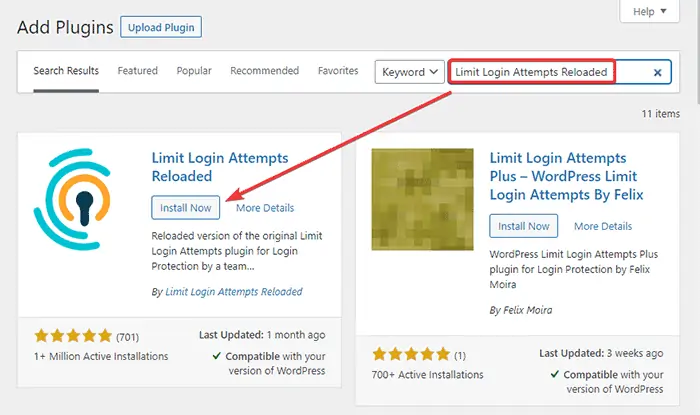
- انتقل إلى "الإعدادات" في لوحة التحكم الخاصة بك وانقر فوق "الحد من محاولات تسجيل الدخول". "
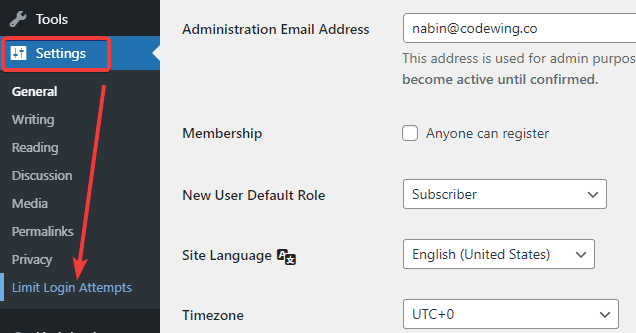
- انقر فوق علامة التبويب "الإعدادات" في الجزء العلوي من الصفحة.
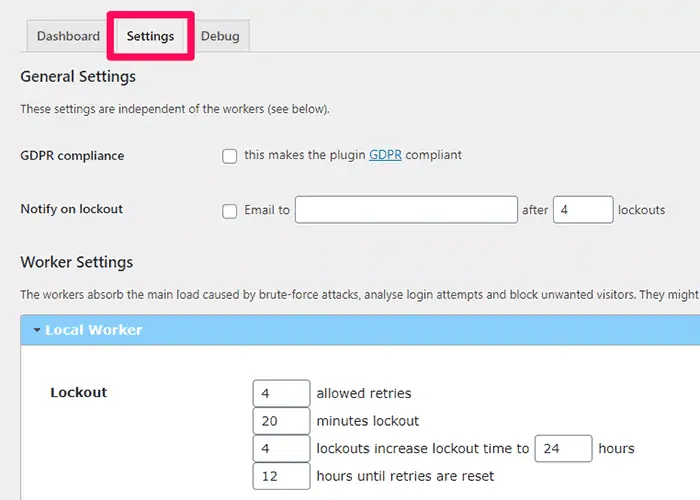
- سترى الشاشة التالية.
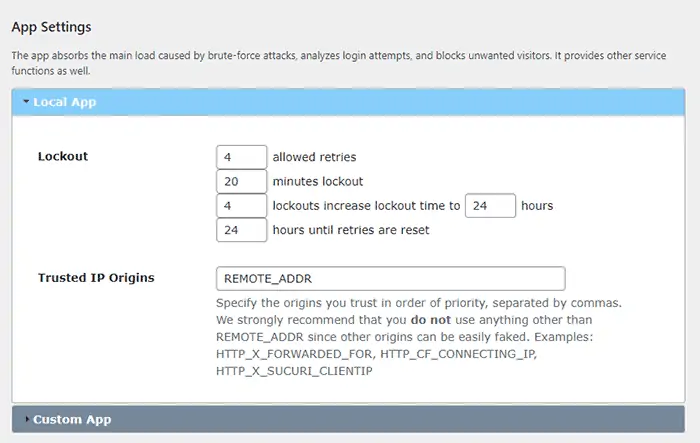
الخيارات على هذه الشاشة واضحة ومباشرة. إليكم ما يقصدونه:
- عمليات إعادة المحاولة المسموح بها: هو عدد المحاولات التي يمكن أن يقوم بها عنوان IP قبل أن يقفلها المكون الإضافي. ضع الرقم في أي مكان بين أربعة إلى ستة. هذا يسمح للمستخدمين الحقيقيين بالوصول إلى صفحة تسجيل الدخول حتى عندما يرتكبون أخطاء. بعد كل شيء ، الأخطاء عند إدخال كلمات المرور شائعة.
- Minutes lockout: إنها فترة قفل عنوان IP. اضبط الرقم بين 20 إلى 30 دقيقة. لا تضبطه على "إلى الأبد" لأنه سيمنع المستخدمين الحقيقيين الذين يرتكبون أخطاء.
- زيادة عمليات التأمين: إذا تم تأمين عنوان IP عدة مرات ، فإن المكون الإضافي يمد وقت قفل عنوان IP. يمكنك تعيين عدد المرات التي يحتاج فيها IP إلى القفل قبل تمديد التأمين إلى وقت معين.
- ساعات حتى إعادة المحاولة: الوقت المتبقي حتى يعيد المكون الإضافي تعيين الإعدادات ويسمح لعنوان IP بالمحاولة مرة أخرى.
- يُظهر لك المكون الإضافي أيضًا " Total Lockouts ". هذا هو عدد عناوين IP غير المعروفة التي حاولت اختراقها.
- يمكنك أيضًا إدارة القواعد المسموح بها والقواعد المرفوضة. احفظ التغييرات بمجرد الانتهاء.
كيف تتذكر صفحة تسجيل الدخول الخاصة بك في WordPress؟
لنفترض أنك تجد صعوبة في تذكر صفحة تسجيل الدخول إلى WordPress الخاصة بك. في هذه الحالة ، نوصي بإضافة إشارة مرجعية لعنوان URL على متصفحك. يتيح لك WordPress أيضًا إضافة رابط تسجيل الدخول إلى الشريط الجانبي أو التذييل أو القائمة في موقعك.
1. إضافة رابط URL إلى القوائم
اتبع الخطوات أدناه لإضافة رابط WordPress URL الخاص بك إلى قوائم موقعك:
- سجّل الدخول إلى لوحة تحكم WordPress الخاصة بك.
- ابحث عن "المظهر" على الشريط الجانبي الأيسر من لوحة القيادة.
- انقر فوق " القوائم". "
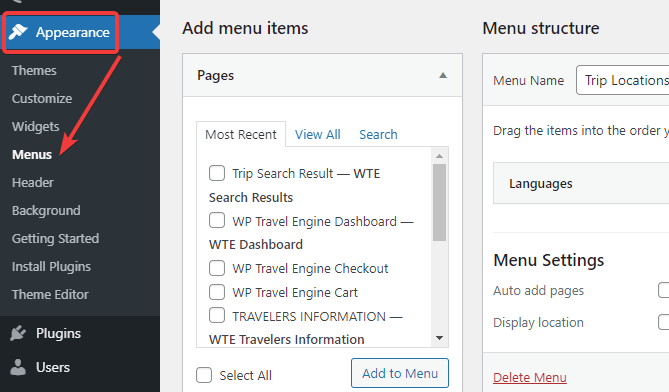
- انقر فوق قسم " الروابط المخصصة" . اكتب عنوان URL لصفحة تسجيل الدخول الخاصة بك واربط النص في الحقول المعنية.
- انقر الآن على زر " إضافة إلى القائمة" .
- انقر على زر " حفظ القائمة" في الزاوية اليمنى العليا من الصفحة.
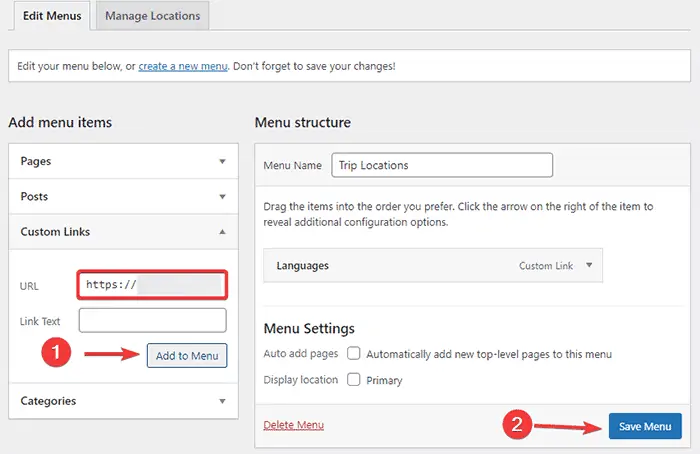
2. إضافة رابط URL إلى Meta Widget
يمكنك أيضًا إضافة رابط URL الخاص بـ WordPress إلى عنصر واجهة المستخدم الخاص بك. إليك كيف قمت بتقطيعها:
- سجّل الدخول إلى لوحة تحكم WordPress الخاصة بك.
- اذهب إلى " Appearance " وانقر على " Widgets". "
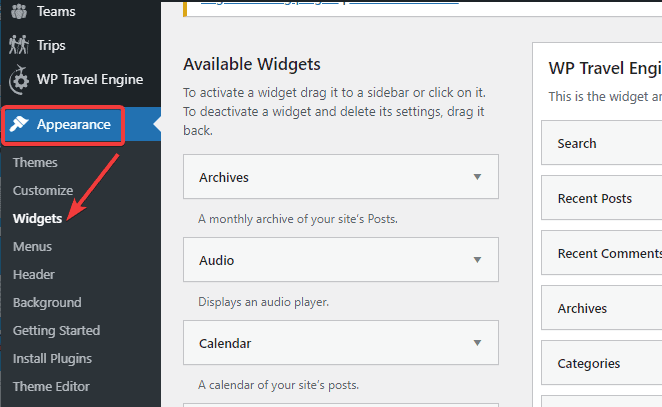
- انقر فوق خيار "ميتا" .
- يمكنك إضافة رابط URL الخاص بك هنا وحفظ التغييرات.
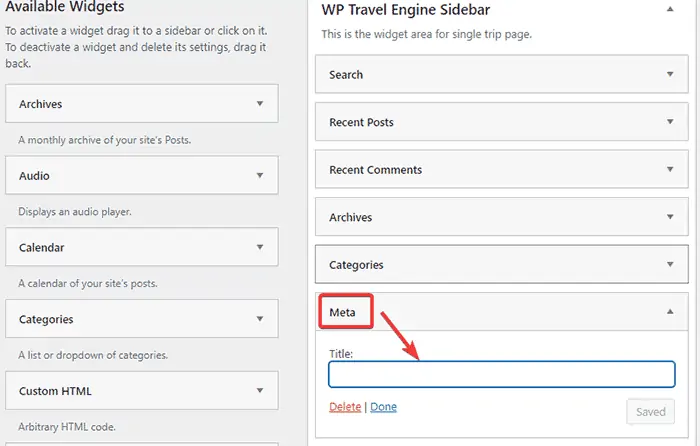
- يمكنك إضافة الرابط إلى الشريط الجانبي أو التذييل أو أي منطقة أخرى في المظهر الخاص بك.
كيفية تجاوز صفحة تسجيل الدخول إلى WordPress؟
هناك أيضًا طريقة لتجاوز صفحة تسجيل الدخول إلى WordPress الخاصة بك. في صفحة تسجيل الدخول الخاصة بك ، يمكنك رؤية مربع اختيار بعلامة " تذكرني" . إذا قمت بتحديد هذا المربع ، فسيأخذك WordPress مباشرةً إلى منطقة المسؤول دون بيانات اعتماد تسجيل الدخول الخاصة بك لمدة 14 يومًا أو وفقًا لإعدادات ملف تعريف الارتباط في المتصفح.
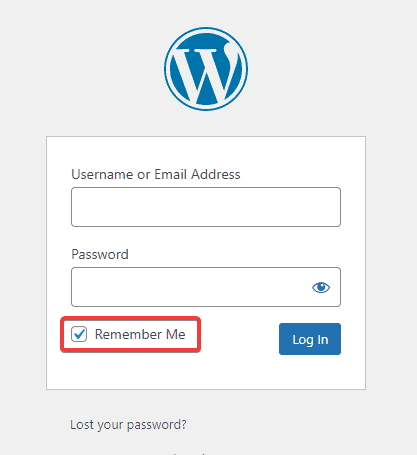
ماذا تفعل إذا نسيت كلمة مرور تسجيل الدخول إلى WordPress؟
هناك العديد من الطرق لاستعادة كلمة مرور تسجيل الدخول إلى WordPress إذا نسيتها. الطرق الشائعة لإعادة تعيين كلمة مرور تسجيل الدخول إلى WordPress هي:
- إعادة تعيين كلمة المرور مباشرة من شاشة تسجيل الدخول.
- تغيير كلمة المرور باستخدام phpMyAdmin.
- تغيير كلمة المرور باستخدام FTP.
- تغيير كلمة المرور في cPanel.
- استخدام البرنامج النصي لإعادة تعيين كلمة المرور في حالات الطوارئ.
تحقق من كيفية تغيير / إعادة تعيين كلمة المرور لحساب WordPress الخاص بك. لقد شرحنا جميع الطرق الخمس المذكورة أعلاه بالتفصيل هناك. يجب ألا تكون إعادة تعيين كلمة مرور تسجيل الدخول إلى WordPress مشكلة بعد قراءتها.
أسئلة وأجوبة (أسئلة متكررة)
س: كيف أخفي صفحة تسجيل الدخول الخاصة بي على WordPress؟
يمكنك استخدام المكون الإضافي WPS Hide Login لإخفاء / تغيير عنوان URL لتسجيل الدخول على WordPress.
• تثبيت البرنامج المساعد وتفعيله.
• انتقل إلى "الإعدادات" على لوحة القيادة الخاصة بك وانقر على " WPS إخفاء تسجيل الدخول ".
• اكتب عنوان URL الجديد لتسجيل الدخول وعنوان URL لإعادة التوجيه في حقلي "عنوان URL لتسجيل الدخول " و "عنوان URL لإعادة التوجيه " ، على التوالي.
• حفظ التغييرات.
س: كيف يمكنك العثور على تسجيل دخول مسؤول WordPress الخاص بك؟
يمكنك العثور على تسجيل دخول مسؤول WordPress الخاص بك عن طريق كتابة / admin / أو / login / أو / wp-admin / في نهاية اسم مجال موقع الويب الخاص بك.
تغليف
ها أنت ذا. نأمل أن تتمكن الآن من العثور على عنوان URL الخاص بتسجيل الدخول إلى WordPress وجعله آمنًا من عناوين IP غير المعروفة. إذا تلقيت أي استفسار آخر بخصوص عنوان URL لتسجيل الدخول إلى WordPress وأمانه ، فأخبرنا بذلك في قسم التعليقات أدناه:
إلى جانب ذلك ، إذا كنت تريد أن يكون موقع الويب الخاص بك آمنًا تمامًا ، فتأكد من قراءة 15 WordPress Security Tricks لتأمين موقع WordPress الخاص بك.
